CAXA背景颜色怎么变成白色?CAXA默认的背景图想要修改颜色,该怎么修改呢?下面我们就来看看CAXA修改背景色的教程,需要的朋友可以参考下
CAXA中默认的绘图界面背景是黑色的,想要修改成白色的背景颜色,该怎么修改呢?下面我们就来看看详细的教程。
- 软件名称:
- CAXA CAD电子图板2018 SP0 64位/32位 中文安装免费版 支持win10
- 软件大小:
- 838.5MB
- 更新时间:
- 2017-05-22立即下载
1、首先,我们在电脑上安装了任意版本的CAXA电子图板都可以,然后打开软件,进入绘图界面。

2、接着,我们在工具栏上方找到【工具】-【选项】,然后点击进去。

3、进入设置界面后,我们点击显示,然后在里面可以看到有背景颜色的设置选项。
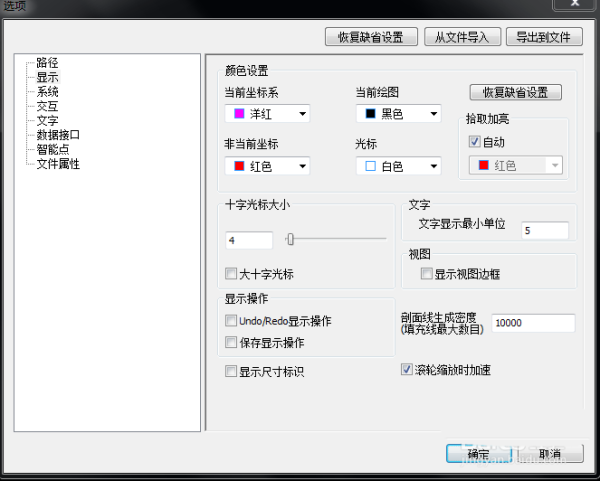
4、我们在设置里面,把当前绘图下拉菜单的颜色改为想要的颜色,这里我们改为白色,然后点击确定即可完成设置。

5、点击确定后,颜色已经成功的修改为白色了,我们还可以根据自己的需要更为其他颜色,具体就不操作了。
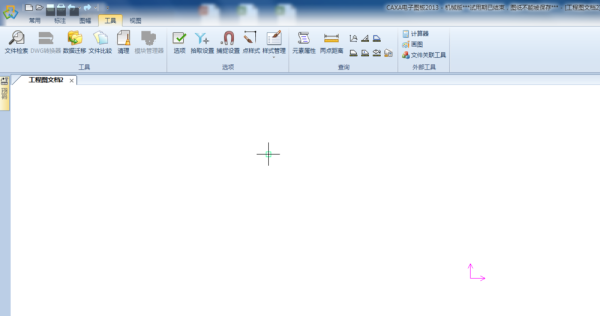
以上就是CAXA修改背景色的教程,希望大家喜欢,请继续关注0133技术站。
相关推荐:
以上就是CAXA背景颜色怎么变成白色? CAXA修改背景色的教程的详细内容,更多请关注0133技术站其它相关文章!








